- Avtor Jason Gerald [email protected].
- Public 2024-01-15 08:23.
- Nazadnje spremenjeno 2025-01-23 12:44.
Ta wikiHow vas uči, kako z orodjem za iskanje Telegram iskati določene besede v kanalu (kanalu) in kako najti nove kanale, ki jim želite slediti.
Korak
Metoda 1 od 2: Izvajanje iskanja znotraj kanala
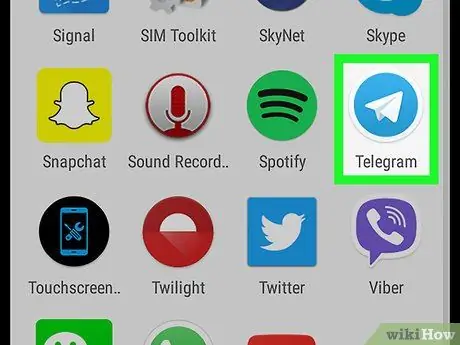
Korak 1. Zaženite Telegram
Ikona je modri krog z belim papirnatim letalom na sredini. Te aplikacije so običajno v predalu aplikacij ali na domačem zaslonu.
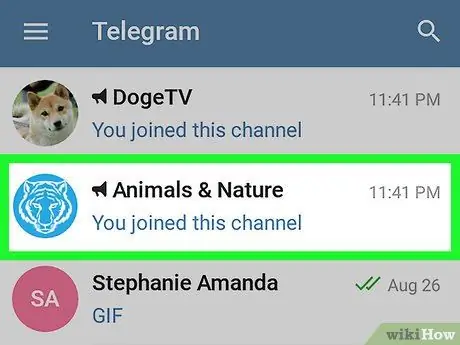
Korak 2. Dotaknite se kanala, ki ga želite poiskati
Prikazana bo vsebina kanala.
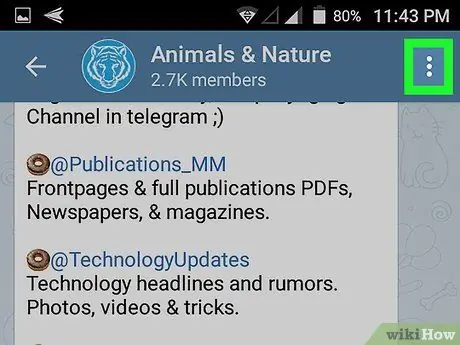
Korak 3. Dotaknite se
Najdete ga v zgornjem desnem kotu.
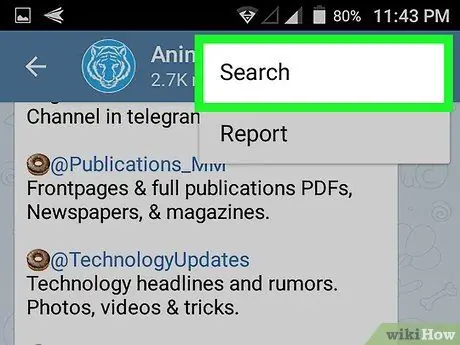
Korak 4. Dotaknite se možnosti Išči
Vrstica na vrhu zaslona se bo spremenila v iskalno polje.
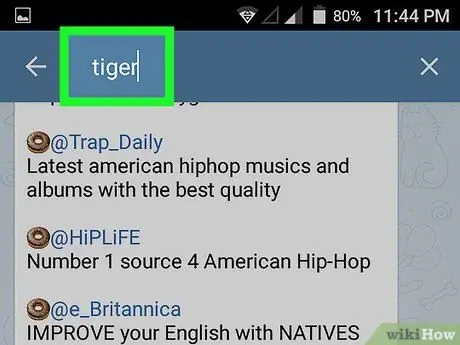
Korak 5. Vnesite besedo, ki jo želite poiskati, nato se dotaknite gumba v obliki povečevalnega stekla
Ta gumb (na tipkovnici) je običajno v spodnjem desnem kotu.
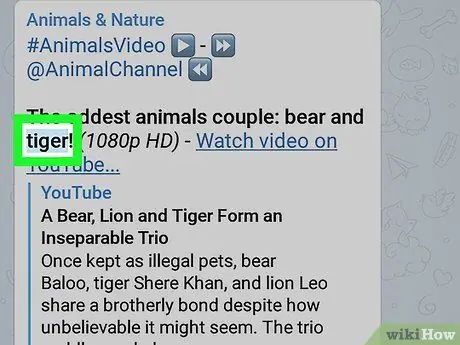
Korak 6. Preverite označene besede v vsaki objavi
Pomaknite se po zaslonu kanala navzgor in navzdol, da poiščete besedo, ki jo iščete. Vse besede bodo označene z lahko berljivo barvo.
Metoda 2 od 2: Iskanje kanalov
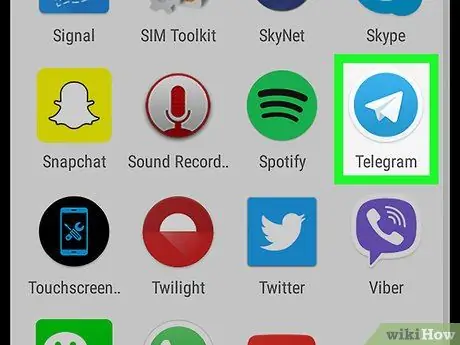
Korak 1. Zaženite Telegram
Ikona je modri krog z belim papirnatim letalom na sredini. Te aplikacije so običajno v predalu aplikacij ali na domačem zaslonu.
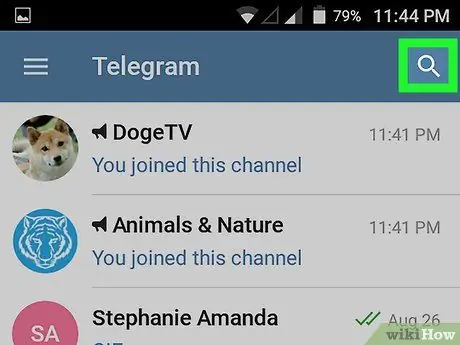
Korak 2. Dotaknite se ikone v obliki povečevalnega stekla
To je v zgornjem desnem kotu.
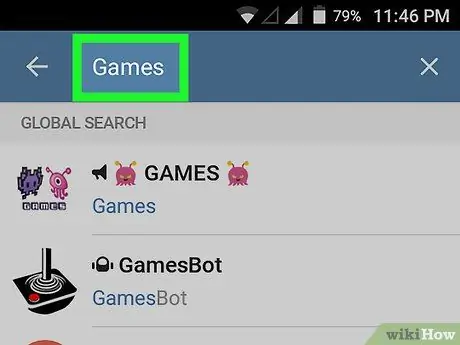
Korak 3. Vnesite ime kanala, ki ga želite iskati
Med tipkanjem se prikaže seznam rezultatov iskanja.
Če ne iščete določenega kanala, vnesite besedo, ki lahko prikaže nekaj, kar ustreza temi, ki jo iščete (npr. Kitara, igralec ali vegetarijanec)
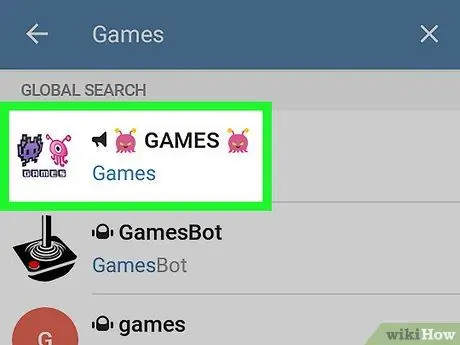
Korak 4. Izberite kanal, prikazan v rezultatih iskanja
S tem se prikaže opis kanala.
Preden se pridružite, si lahko ogledate kanal s predogledom Takojšnji pogled ali Odprite kanal.
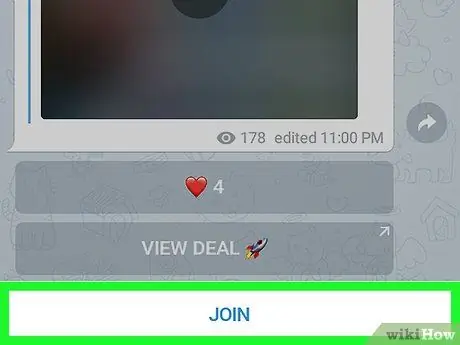
Korak 5. Pridružite se kanalu s klikom na Pridruži se
Ko se pridružite, boste dodani med člane kanala.






